Można określić ustawienia projektowania dla wszystkich wymiarów na poziomie dokumentu.
Wymiary które są wstawione przy użyciu Wstaw elementy modelu, DimXpert Wymiarów i innych automatycznych metod są umieszczone w uprzednio zdefiniowanych lokalizacjach, które rozchodzą się promieniowo z widoku rysunku. Należy ustawić uprzednio zdefiniowane lokalizacje w tym oknie dialogowym.
Aby wyświetlić to okno dialogowe, w rysunku należy kliknąć
Opcje  (pasek narzędzi Standard), wybrać Właściwości dokumentu, a następnie wybrać Wymiary.
(pasek narzędzi Standard), wybrać Właściwości dokumentu, a następnie wybrać Wymiary.
Ogólny standard projektowania
Tekst
| Czcionka
|
Kliknąć, aby zmodyfikować czcionkę.
|
Każdorazowa zmiana czcionki wymiaru powoduje odpowiednią aktualizację czcionki na poziomie dokumentu dla każdego typu wymiaru.
Wymiary w dwóch jednostkach
| Wyświetlanie wymiarów w dwóch jednostkach
|
Wybrać, aby wyświetlać wymiary w dwóch jednostkach. |
| Pokaz jednostki dla wyświetlania w dwóch jednostkach |
Wybrać, aby wyświetlić jednostki dla drugiego zestawu wymiarów. |
| Pozycja wartość wymiaru |
Góra |
| Dół |
| Prawy |
| Lewy |
Dokładność podstawowa
 Dokładność jednostek Dokładność jednostek
|
Wybrać liczbę cyfr po przecinku dziesiętnym dla wartości. |
 Dokładność tolerancji Dokładność tolerancji |
Wybrać liczbę cyfr po przecinku dziesiętnym dla tolerancji.
|
Dokładność podwójna
 Dokładność jednostek Dokładność jednostek |
Wybrać z listy ilość cyfr po przecinku dziesiętnym dla wartości w jednostkach drugorzędnych. |
 Dokładność tolerancji Dokładność tolerancji |
Wybrać ilość cyfr po przecinku dziesiętnym dla wartości tolerancji w jednostkach drugorzędnych.
|
Procentowy rozmiar procentowy stosów wymiarów ułamkowych
Zagięte linie wiodące
| Długość linii wiodącej |
Wprowadzić długość nie zagiętego fragmentu linii wiodącej. |
Strzałki
| Rozmiar
|
Określić trzy pola rozmiaru strzałki.
|
| Wybrać Skaluj z wysokością wymiaru, aby przeskalować rozmiar strzałki według wysokości pomocniczej linii wymiaru. |
| Styl |
Wybrać styl z listy i kliknąć przycisk typu stylu wymiaru:
|
Odległości odsunięcia
| Odległości odsunięcia |
Ustawia odległości wymiaru z modelu i każdej kolejnej lokalizacji (jak wskazane poniżej przez czerwone wymiary). Odległości odsunięcia muszą odpowiadać wartościom przypisanym w Odległości odsunięcia. Domyślne odległości odsunięcia wynoszą 0.40 cali (10.16 mm) z krawędzi modelu i 0.25 cali (6.35 mm) pomiędzy wymiarami.
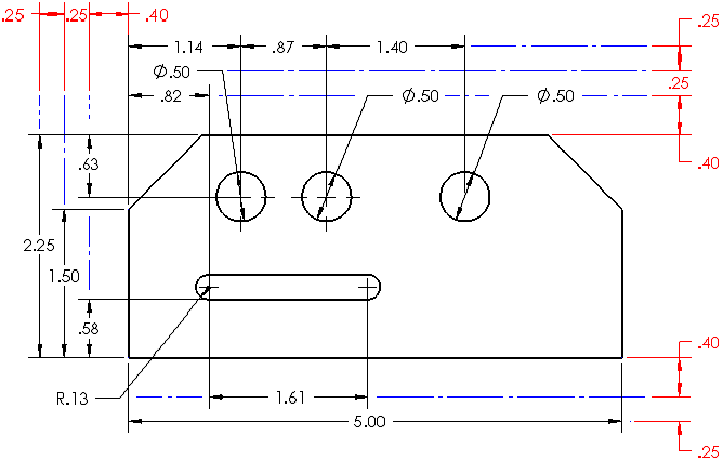
|
| Przerwy |
Dla wymiarów linii bazowej, należy określić odległości odsunięcia: - Pomiędzy modelem a pierwszą pomocniczą linią wymiaru.
- Pomiędzy pomocniczymi liniami wymiaru
Wartości te kontrolują również odstępy pomiędzy wymiarami, które są odsunięte od siebie oraz od krawędzi modelu przy używaniu szybkiego wymiarowania. |
| Układ widoku adnotacji |
Wybrać, aby użyć specyfikacji odległości odsunięcia z widoku adnotacji. Usunąć zaznaczenie, aby wprowadzić przerwy.
|
Przerwij linie pomocnicze wymiaru/wiodące
| Odstęp
|
Określić przerwę w przerwanych pomocniczych liniach wymiaru i liniach wiodących.
|
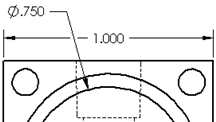 |
| Przerwij tylko wokół strzałek wymiaru. |
Wybrać, aby wyświetlać przerwania tylko wtedy, gdy linie i strzałki przecinają się.
|
Aby przerwać linie wymiaru, należy wybrać wymiar i kliknąć Linie przerwania w menedżerze właściwości PropertyManager. Kiedy przerwiemy linie wymiaru, przerywają się one wokół pobliskich linii. Jeżeli znacząco przeniesiemy wymiar, przerwanie może nie wystąpić wokół pobliskich linii. Aby aktualizować wyświetlanie, należy wyczyścić Linie przerwania dla wybranego wymiaru i ponownie kliknąć Linie przerwania.
Pomocnicze linie wymiaru
| Odstęp
|
Określić odległość pomiędzy modelem a pomocniczymi liniami wymiaru. Wartość ta kontroluje również przerwę pomiędzy pomocniczymi liniami wymiaru a znacznikami środka.
|
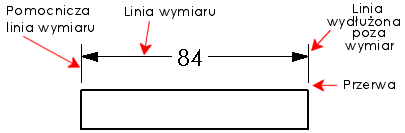 |
| Linia wydłużona poza wymiar |
Określić długość, o jaką pomocnicza linia wymiaru jest wydłużona poza linię wymiaru.
|
Opcje
| Początkowe zera |
| Standard |
Początkowe zera pojawiają się zgodnie z ogólnym standardem projektowania. |
| Pokaż |
Zera przed przecinkiem dziesiętnym są pokazywane. |
| Usuń |
Początkowe zera nie pojawią się.
|
|
| Końcowe zera |
| Inteligentne |
Końcowe zera są obcinane dla całych wartości metrycznych, zgodnie ze standardami ANSI i ISO. |
| Standard |
Końcowe zera pojawiają się zgodnie ze standardem ASME Y14.5M-1994. |
| Pokaż |
Końcowe zera są wyświetlane zgodnie z miejscami dziesiętnymi określonymi dla Jednostek. |
| Usuń |
Końcowe zera: nie pojawią się.
|
|
| Pokaż jednostki wymiarów |
Wybrać, aby pokazać jednostki wymiarów na rysunkach.
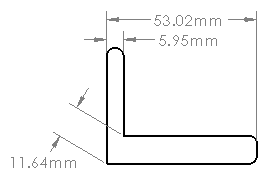
|
| Dodaj domyślnie nawiasy okrągłe
|
Wybrać, aby wyświetlać wymiary w nawiasach okrągłych.
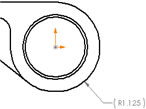
Aby ustawić kolor, kliknąć . W Ustawienia schematu kolorów, wybrać Wymiary, Nie importowane (Zależne).
|
| Wyśrodkuj pomiędzy pomocniczymi liniami wymiaru |
Wybrać, aby wyśrodkować wymiary pomiędzy pomocniczymi liniami wymiaru. Opcja ta wybiera również Wyśrodkuj wymiar  w menedżerach właściwości PropertyManager, które zawierają opcję Wyśrodkuj wymiar. w menedżerach właściwości PropertyManager, które zawierają opcję Wyśrodkuj wymiar.
Kiedy przeciągamy tekst wymiaru pomiędzy pomocniczymi liniami wymiaru, tekst wymiaru jest przyciągany do środka pomocniczych linii wymiaru.
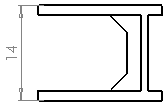
|
| Uwzględnij przedrostek wewnątrz pola tolerancji |
Wybrać, aby uwzględnić przedrostek tekstowy wewnątrz pól tolerancji, gdy określono przedrostek.
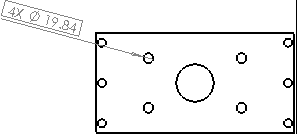
|
| Wyświetlaj wymiary w dwóch jednostkach w jednym polu |
Wybrać, aby uwzględnić wymiary w dwóch jednostkach w jednym podstawowym polu tolerancji.
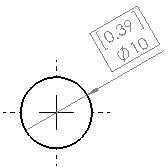
|
| Pokaż wymiary jako przerwane w przerwaniach |
Wybrać, aby przerywać linie wymiaru dla przerwań.
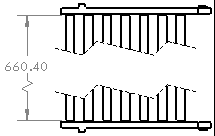
|
| Kąt przyciągania promieniowej/średnicy linii wiodącej |
Modyfikuje przyrosty kąta przyciągania podczas przeciągania wymiarów średnicy, promienia lub sfazowania wzdłuż lokalizacji promieniowych.
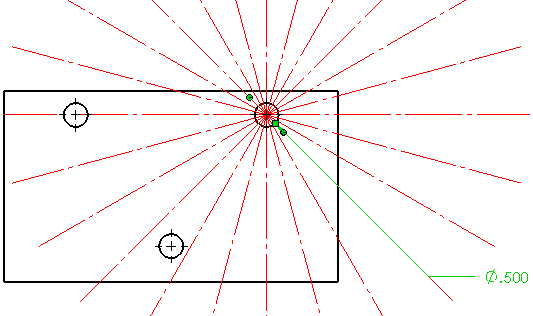
|
| Tolerancja |
Kliknąć, aby ustawić tolerancję.

|